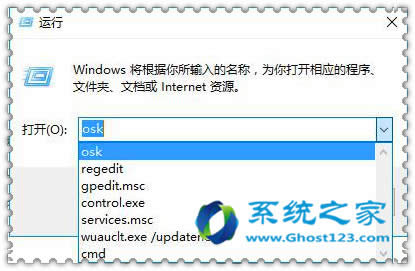| Windows 10是美国微软公司研发的跨平台及设备应用的操作系统。是微软发布的最后一个独立Windows版本。Windows 10共有7个发行版本,分别面向不同用户和设备。2014年10月1日,微软在旧金山召开新品发布会,对外展示了新一代Windows操作系统,将它命名为“Windows 10”,新系统的名称跳过了这个数字“9”。截止至2018年3月7日,Windows 10正式版已更新至秋季创意者10.0.16299.309版本,预览版已更新至春季创意者10.0.17120版本 以后小编总觉得ghost win7以后的权限管理有些怪怪的,既然不建议用户使用admin账号而另建账号,但又有一些目录是普通管理员账号删不掉的,难道家里每台电脑还要有专门的管理员?小编这里总结一些办法来删除那些顽固的系统目录吧。
如下图所示,这个目录应该是win7升级win10过程中的遗留目录,升级完了就不需要了,而在删除文件夹时报错,提示需要有管理员权限,编的账号本身就已经有管理员权限了。
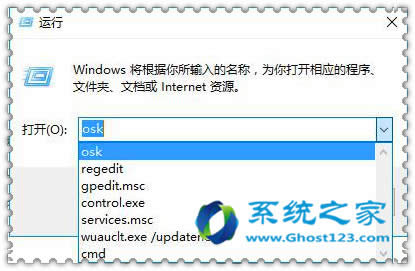
没有目录的完全控制权限,或者没有修改、写入类write的权限,只有读和执行权限是无法删除目录的,可以在这里将该用户的权限加上,就可以正常删除目录。
1、但是这个目录的问题不在于此。如下图,这里小编隐去了账号,但从下面的权限中仍可以看到该账号对整个目录有完全控制权限,不存在删除权限的问题,那就进行下一步,选择下方的高级。
2、在高级的菜单中,能看到当前目录是所有者为administrtor,而非小编所用账号,由于admin的权限的特殊性,所以无法删除目录,要删除只有两个办法,一是切换到admin用户,二是更改目录所有者
3、虽然ghost123小编的机器上有admin账号,但那是小编用特殊方法打开的,正常情况下win10 home看不到该账号,所以建议普通用户用第二种方案,选择下图中的更改菜单。
4、出现如下图,win菜单有时真脑洞太大,一下子很难理解要干什么,联想到上个菜单就能容易理解一些,我们到这里来是为了选择该目录变为哪个用户所有,这里就是协助查找用户的,选择下方的<高级>
5、继续下一步如下图,查找位置保持不变,选择右上方的立即查找,系统就会找出这台win10上所有的用户和用户组(含系统创建的账号),从下方列表中找到小编使用的账号,点击确定
6、系统会回到第6步,但是已经在下图的红字位置找到小编的账号,这下理解高级的作用了吧,当然如果知道用户名,可以手工输入,而不需要作系统查找这几步,点击确定返回。
7、系统会提示是否进行权限的替换,如果要删除的目录下存在子目录,还需要勾选下方的使用可继承的权限选项,点击确定,视目录内的文件数量,这个更替权限过程会持续几分钟
8、等待几分钟系统提示权限更替完成后,可以在上个界面里看一下目录的所有者是否变为了刚才所选的账号,没问题就话就可以作整个目录的删除了,所有管理员账号无法删除的文件和目录都可以使用该方法删除。
Ghost123推荐:!!!
Windows 10系统成为了智能手机、PC、平板、Xbox One、物联网和其他各种办公设备的心脏,使设备之间提供无缝的操作体验。
|